引言

软件下载及安装
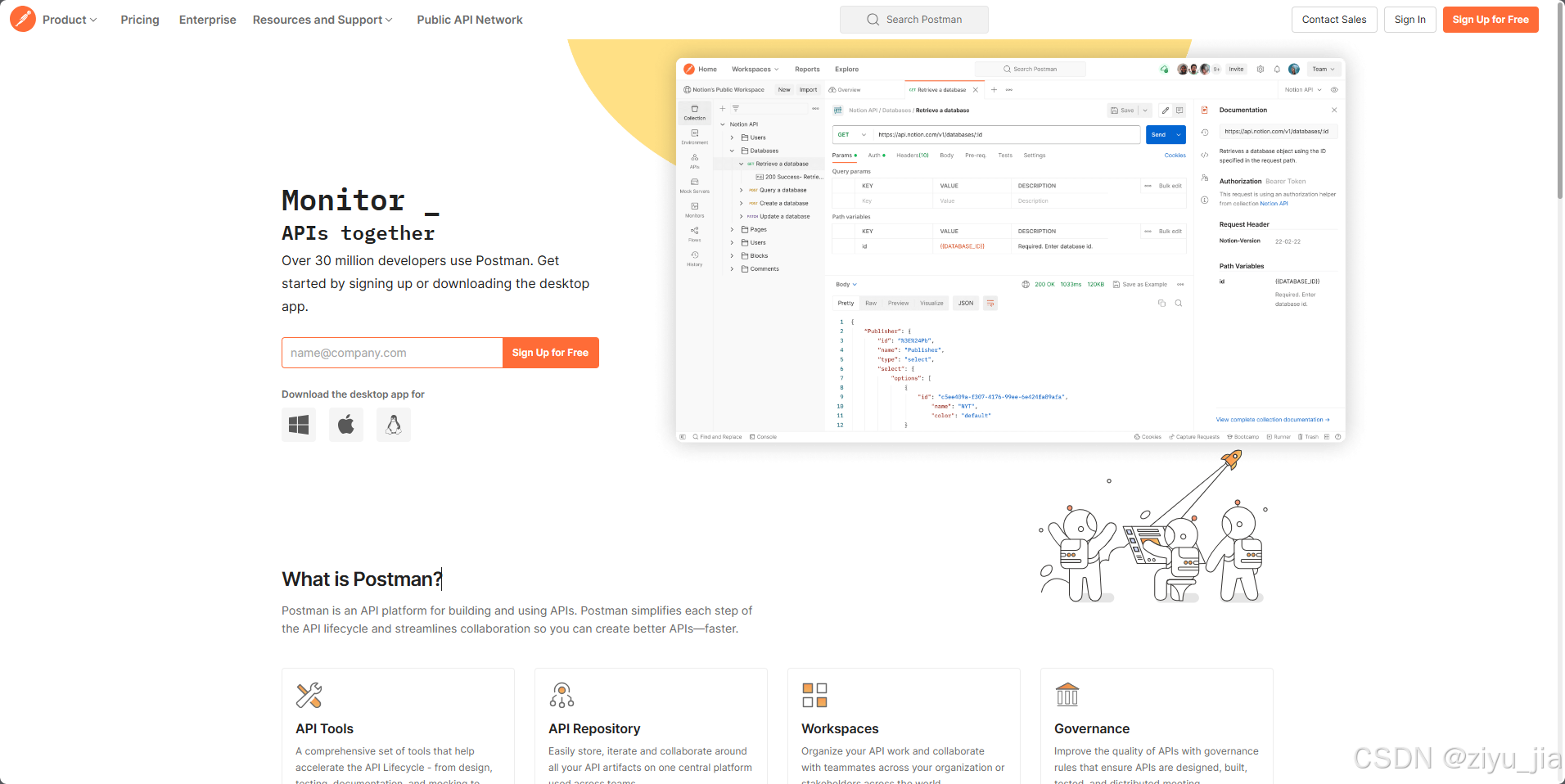
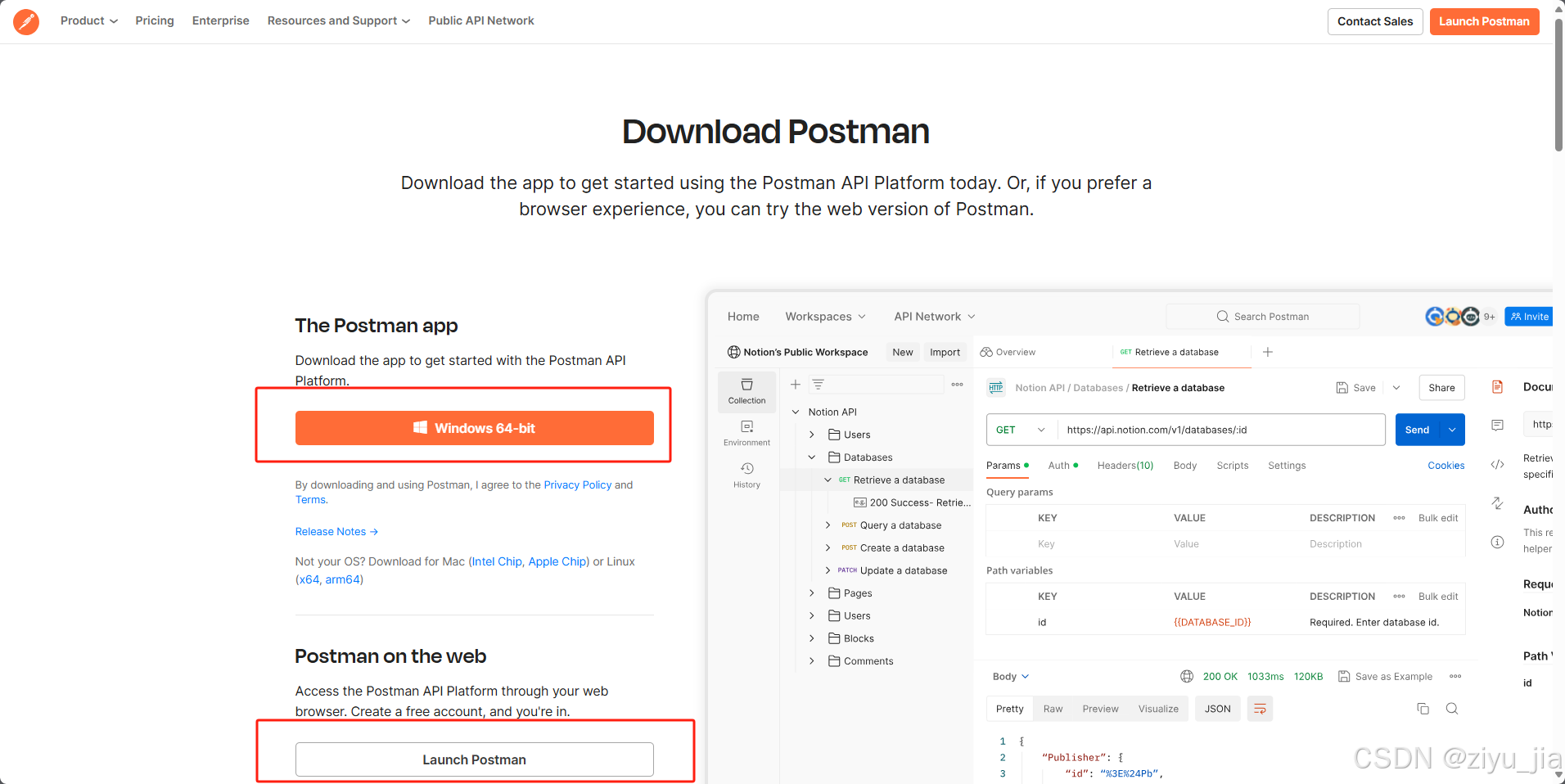
5. 双击下载下来的 .exe 文件,就能进行安装,然后启动登录,将看到工作面板
项目开发流程
1. 创建项目
- 点击 “workspace” ,输入 workpsace名称,点击创建
- 选择一个工作区模板,可以是一个空的工作区,或者是有模板的工作区。
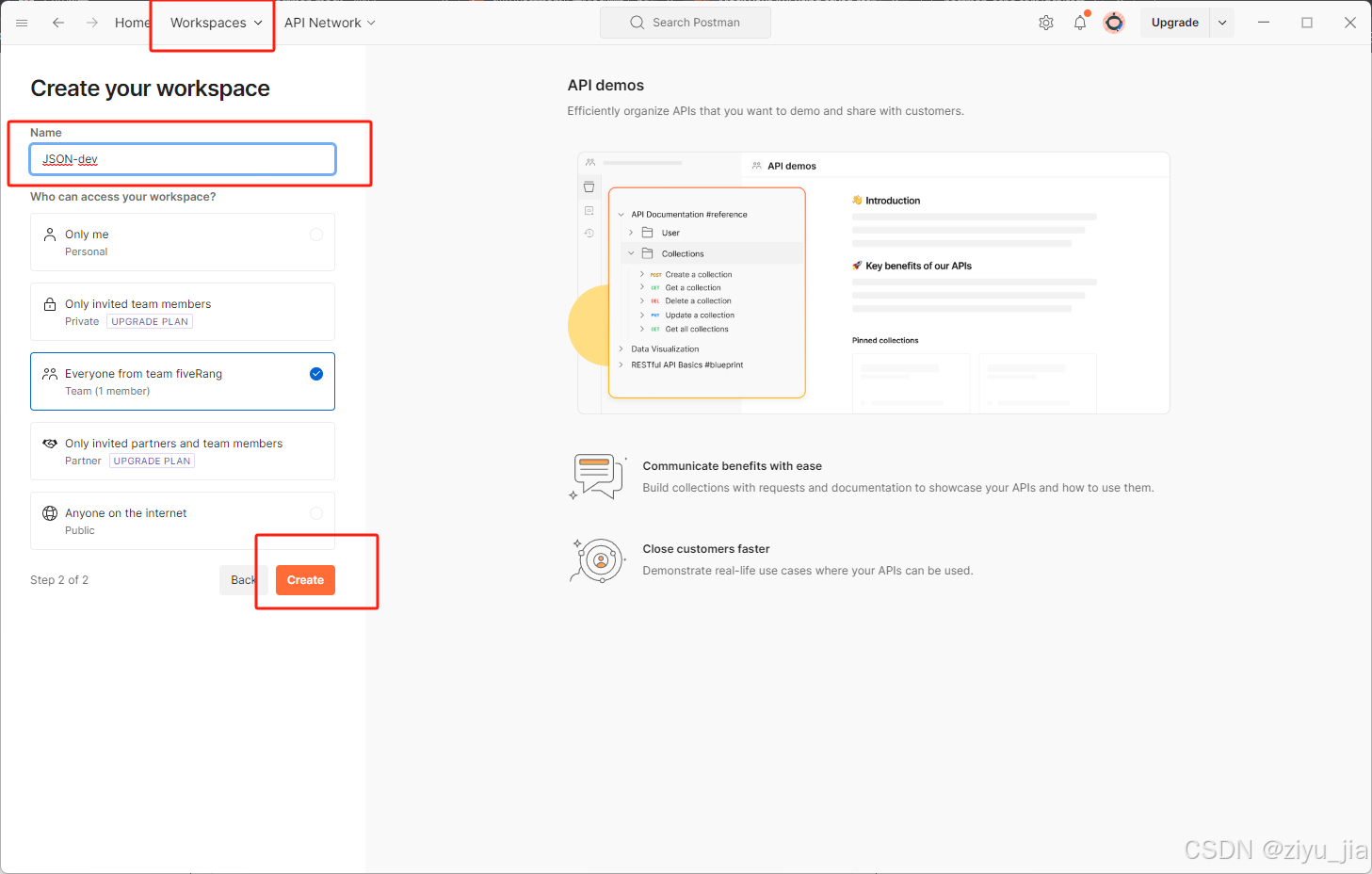
2. 创建集合(理解为:功能模块)
步骤:
- 点击 “collections” 旁边的
+来创建一个新集合。 - 点击 “add a request” 来创建一个新请求。
- 根据项目的模块创建下面的 集合结构
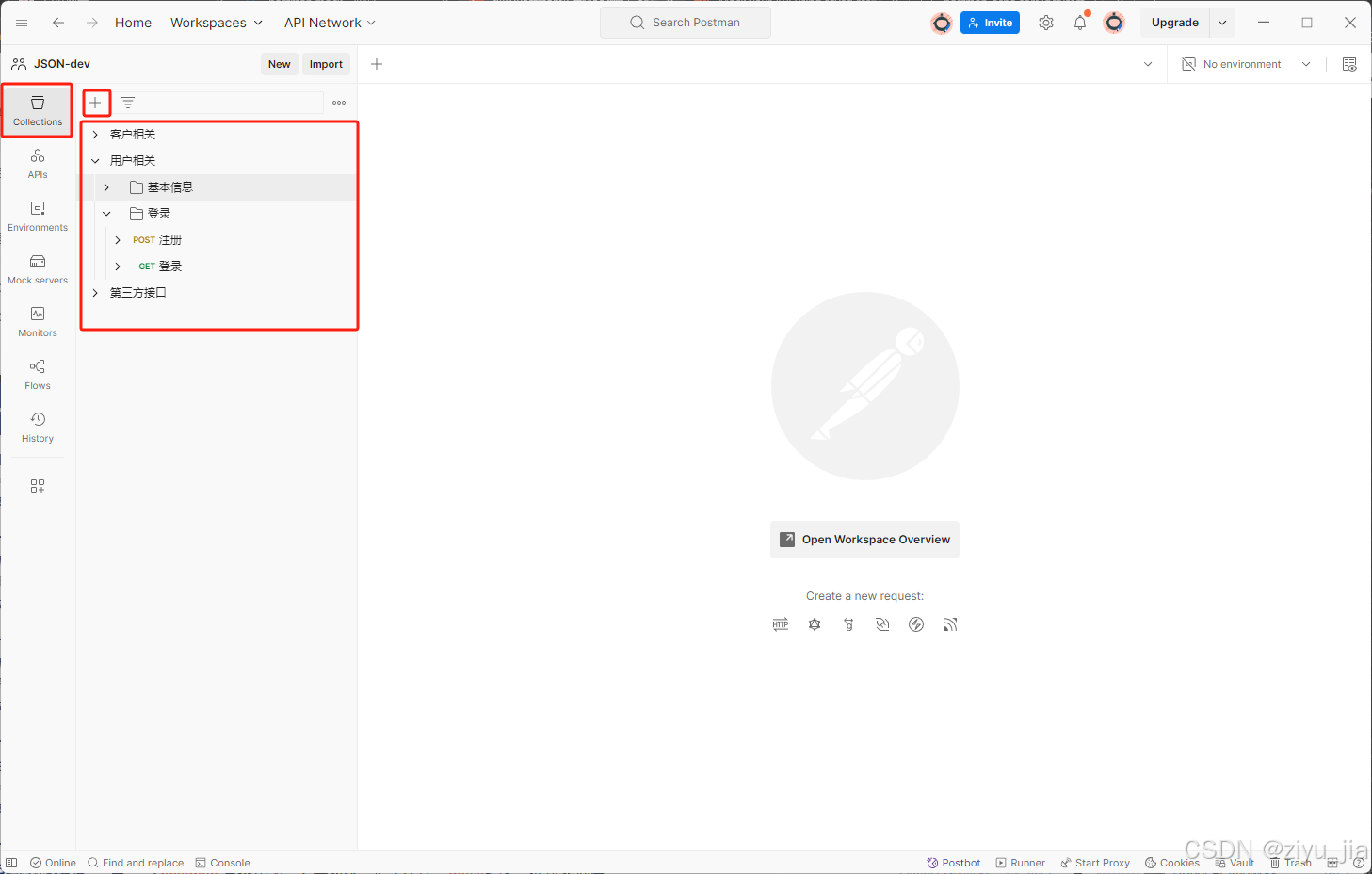
3. 设置环境变量,
-
全局环境点击左侧栏的
environments, 可以新建 环境分类,并设置变量 -
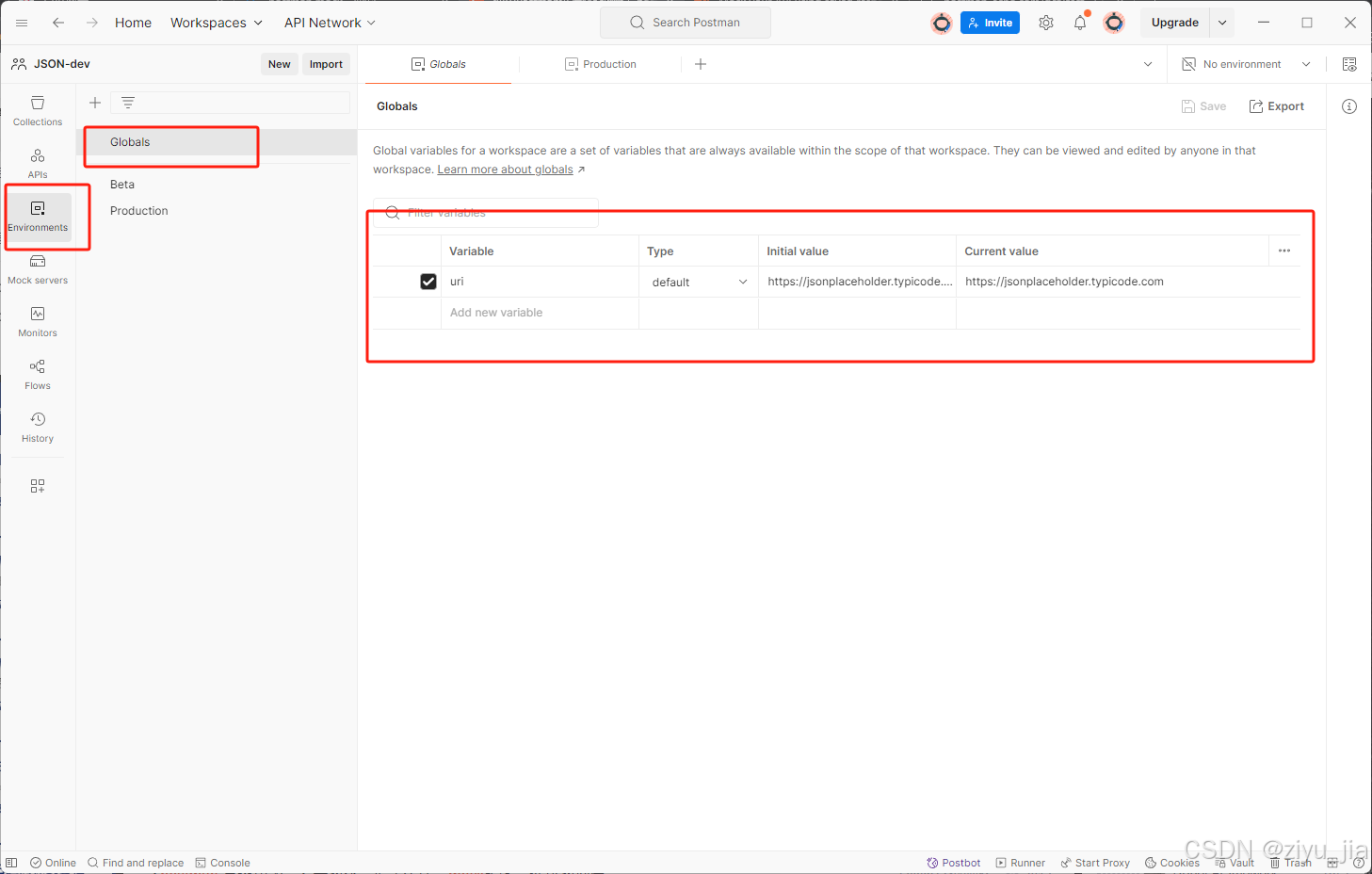
-
集合环境可以在点击集合,选择左侧的
variables来创建变量
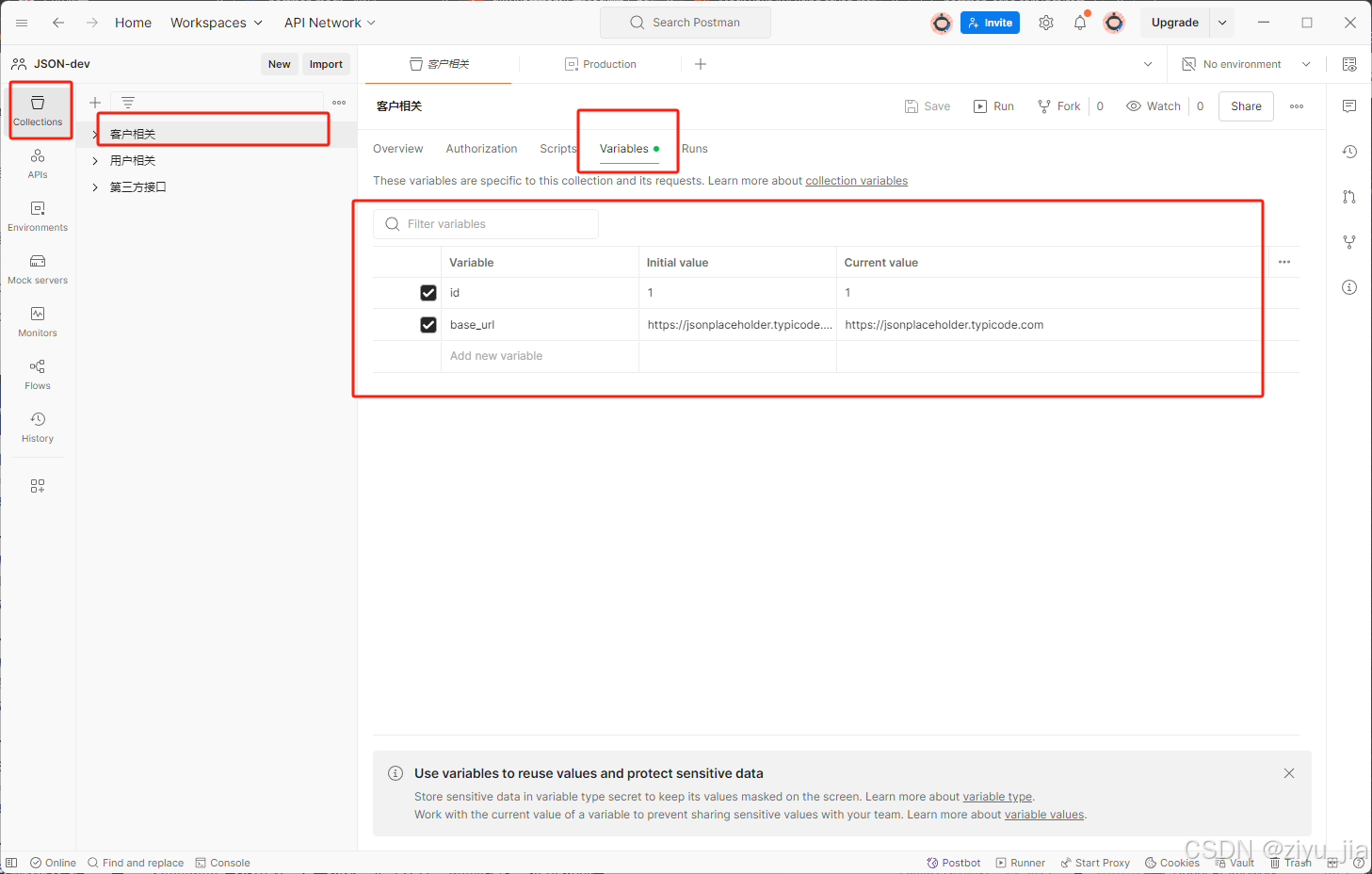
4. 创建请求
步骤:
- 在 集合栏目中 右侧的,点击 “。。。”,选择
add request。 - 输入请求的 url 和选择请求方法(如 get 或 post)。填写请求路径,如果用变量就用
{{ 变量名 }}格式 - 填写请求头(headers)和请求体(body)。
- 发送请求
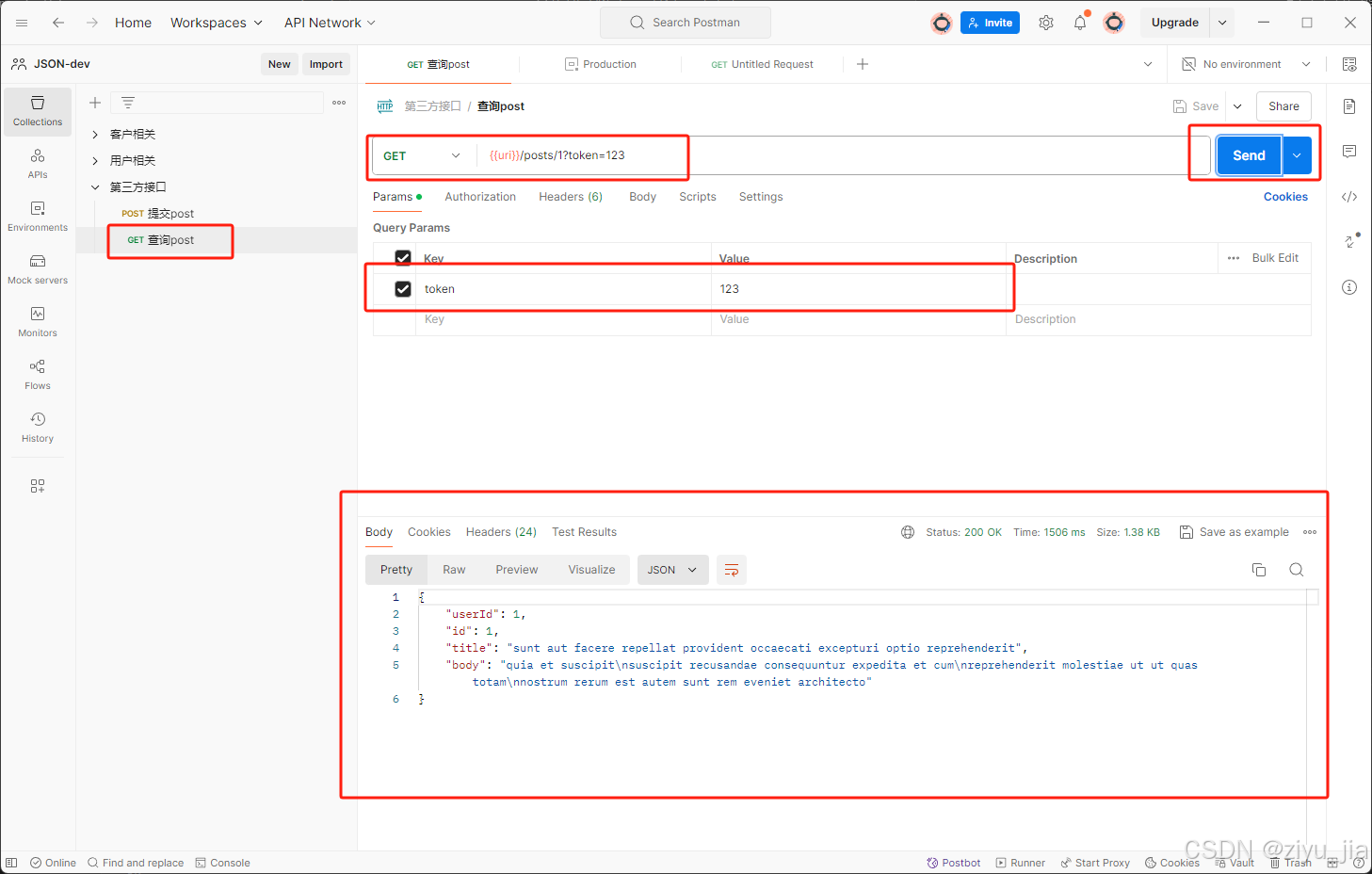
5. 测试脚本
postman 允许你在请求前后执行 javascript 代码,用于设置测试断言或处理数据。
步骤:
- 在请求详情页,点击 “tests” 标签。
- 编写测试脚本,如检查响应状态码或响应体内容。
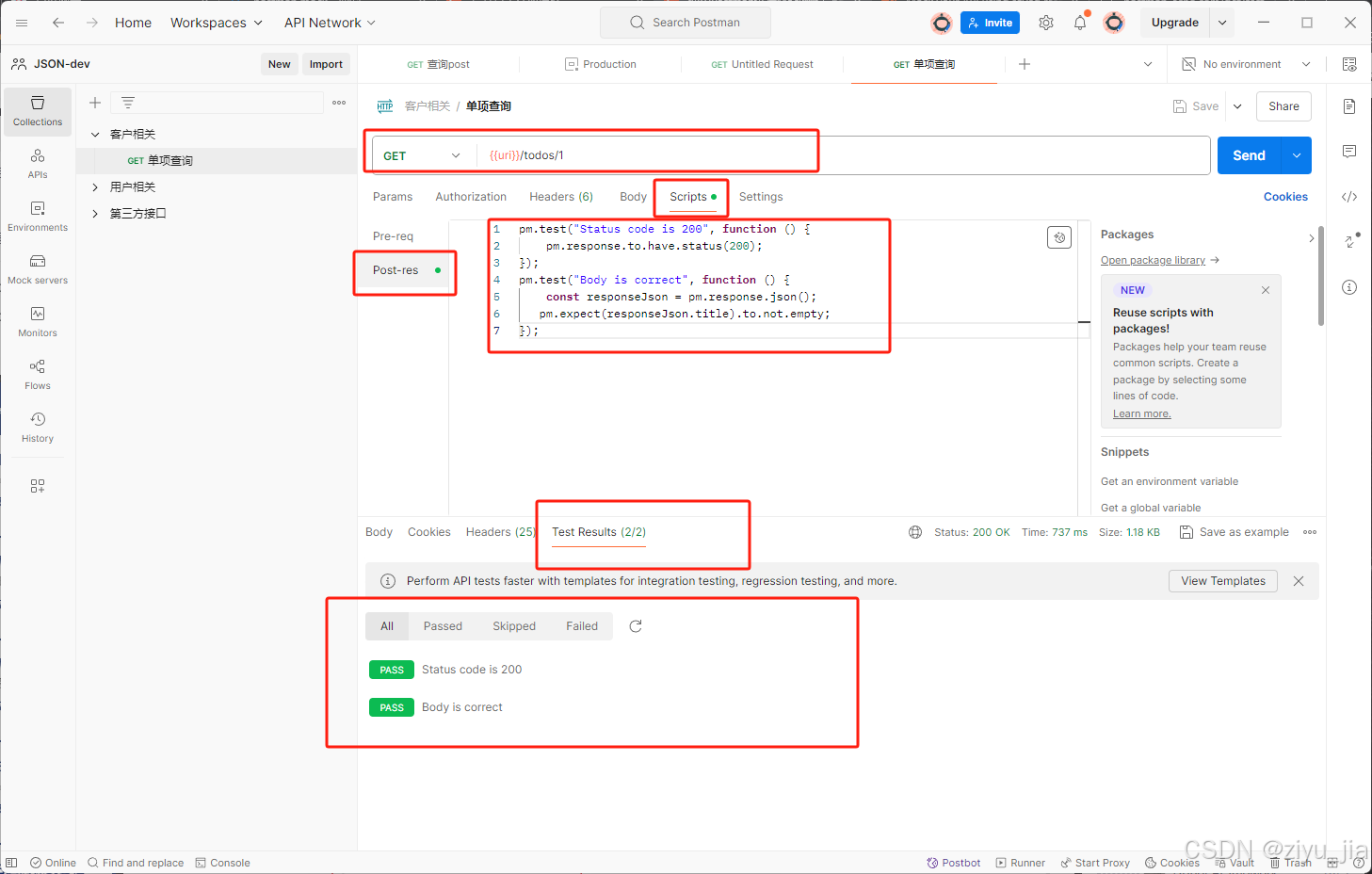
6. 响应分析
postman 提供了丰富的响应分析工具,包括响应体的格式化显示、响应时间等。
功能:
- 查看响应头和响应体。
- 使用 “pretty” 视图格式化 json 或 xml 响应体。
- 分析响应时间和其他性能指标。
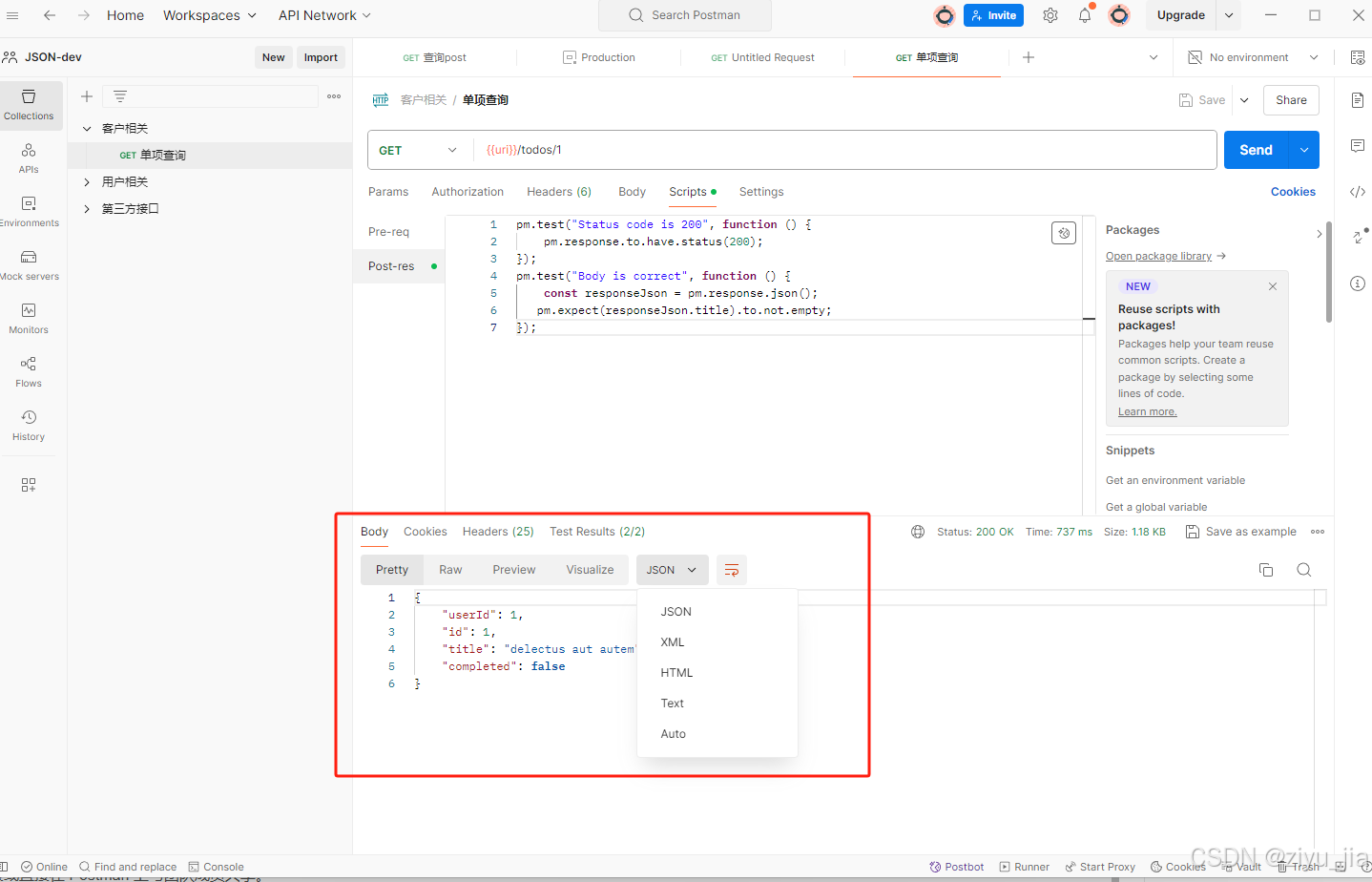
7. 共享与协作
postman 提供了分享集合的功能,便于团队成员之间的协作。
步骤:
- 在集合上点击 “…” 选择 “share”。
- 通过链接或直接在 postman 上与团队成员共享。
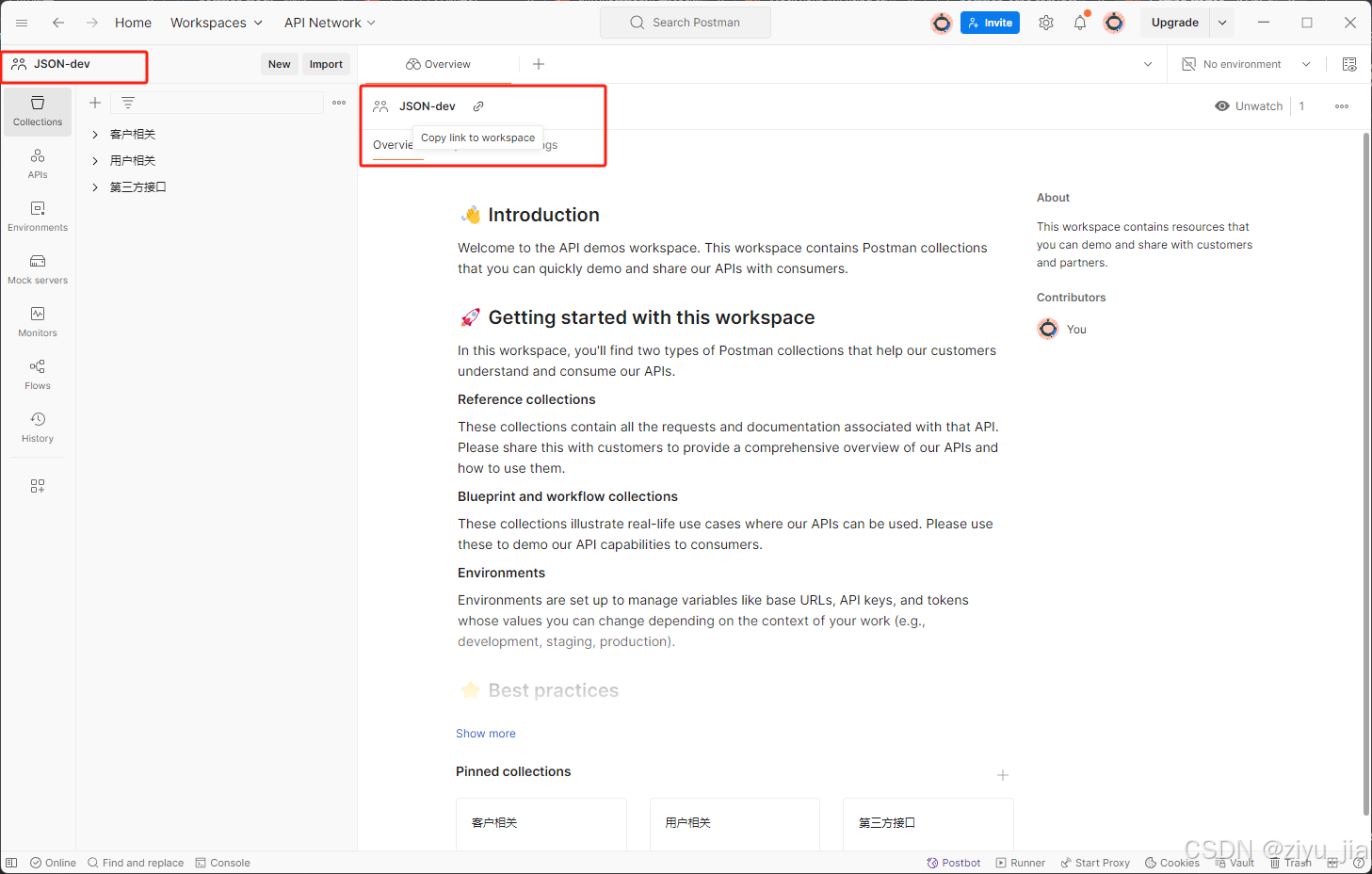
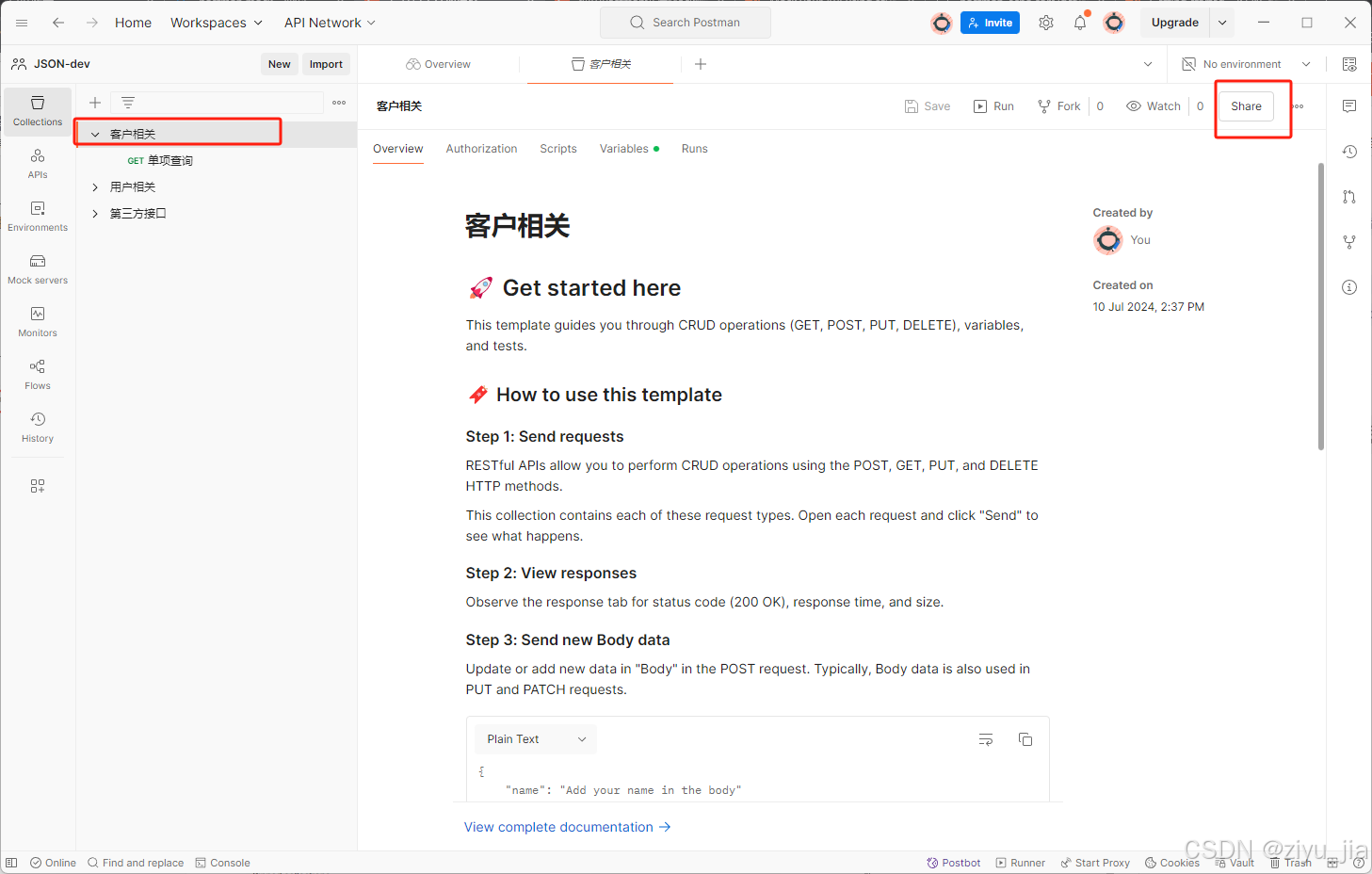
结语
postman 是一个多功能的 api 开发工具,它不仅可以帮助你测试 api,还可以提高开发效率和团队协作。通过本文的教程,你应该能够掌握 postman 的基本使用,并开始利用它的高级功能来优化你的 api 开发流程。

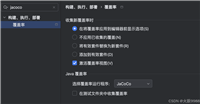


发表评论